ドメイン転送サービス
「ドメイン転送サービス」は名づけてねっとでご登録いただいたドメインに関するオプションサービスです。ドメイン転送サービスでは「ホームページ転送サービス」と「メール転送サービス」の2つのサービスをご利用になれます。
ホームページ転送サービス
すでにお持ちのホームページやこれから作ろうとしているホームページでは独自ドメインを設定できないといった場合(プロバイダが提供するドメインを利用しなければならないなど)でも、「ホームページ転送サービス」をご利用になれば、名づけてねっとで登録したオリジナルドメインでホームページを公開することができます。ホームページ転送では「フレーム転送」と「リダイレクト転送」の2つの転送方式を提供しております。
転送先のURLの設定は名づけてねっとのお客さま情報変更ページで簡単に指定することができます。転送先は、お客さまがすでにご利用になっているプロバイダのホームページや無料ホームページサービスのURLなど自由に設定できますので、どなたでもオリジナルドメインの楽しさを体験することができます。
フレーム転送
WebブラウザのURLアドレス入力欄にお客さまの登録したドメインのURL(例:http://www.お客さまのドメイン/ )を入力すると、「ホームページ転送サービス」でご指定されたホームページの内容が表示されるようになります。ホームページ表示後も、ブラウザのURLアドレス入力欄の表示はお客さまのドメインが表示されたまま変わることはありません。
※転送先のページが当社のフレーム転送に対応しない仕様になっている場合には、ホームページが正しく表示できない場合があります。
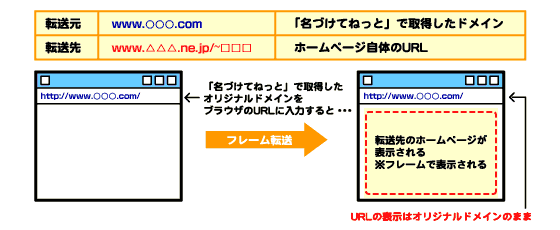
リダイレクト転送
WebブラウザのURLアドレス入力欄にお客さまの登録したドメインのURL(例:http://www.お客さまのドメイン/ )を入力すると、「ホームページ転送サービス」でご指定されたホームページの内容が表示されるようになります。ホームページ表示後は、ブラウザのURLアドレス入力欄の表示は、転送先として指定されたURLに変わります。また各携帯電話への転送も可能です。
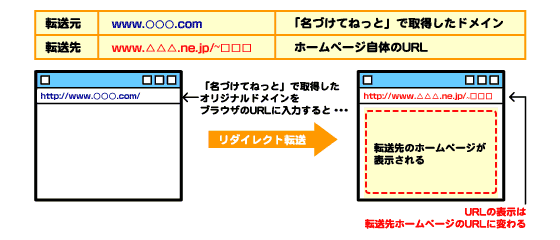
キャリア別のフォルダ名は以下になります
・iモードサイト運営の場合 /i/
・ezウェブサイト運営の場合 /ez/
・ソフトバンクのサイト運営の場合 /j/
ホームページ転送サービスの転送方式
※フレーム転送は転送先URLがフレーム転送に対応できない場合、ご利用になれません。
ホームページ転送サービスの設定
ホームページ転送サービスは、右上の「コントロールパネル」から契約者IDとパスワードでログイン後、 「詳細」ボタン>[転送オプション]でサービスをお申し込み後、ドメインコンパネの「URL転送」画面で設定できます。

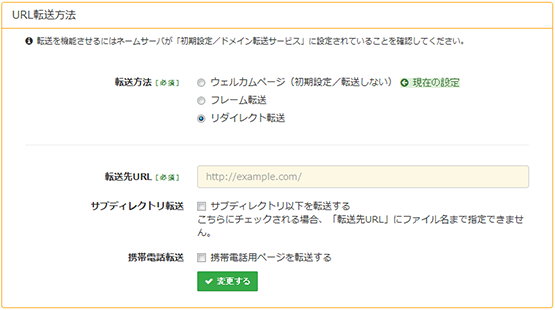
メール転送サービス
プロバイダから提供されたメールアドレスをご利用の方やメールサーバやDNSを自由に管理できない方でも、「メール転送サービス」をご利用になれば、名づけてねっとで登録したオリジナルドメインを使ったメールアドレスをご利用になれます。オリジナルドメインを使ったメールアドレスに届いたメールは任意のメールアドレスに転送することができます。
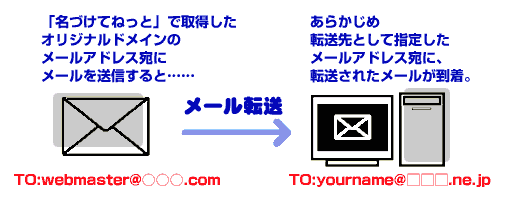
メール転送サービスの各種設定は名づけてねっとのお客さま情報変更ページで簡単に指定することができ、転送元のメールアドレス(お客さまの取得したドメインを利用したアドレスに限ります)と転送先のメールアドレス(お客さまの取得したドメイン以外のメールアドレスに限ります)の組合せは50組まで指定できます。
※Gmailなど、転送先サーバーの仕様により、メール転送されない場合があります。
(転送時にエラーが発生した場合でも、送信者側、受信者側(転送先メールアドレス)ともにエラー通知等はされません)
(主な一例)
- 転送先メールサーバー側でSPF認証が実施されている場合
- 転送先メールサーバー側でDKIM認証が必要とされている場合
- 転送先メールサーバー側で迷惑メールと判定された場合
- 転送先メールサーバー側で添付ファイルがあると受信拒否設定されている場合
- メール容量が20Mを超える場合
本文以外に、メール送信に必要な「ヘッダ」と言われる情報部分でも容量が消費されるため実際に添付可能なファイル容量は20MBより小さくなります。 ファイルを添付される場合にはご注意ください。容量を超えてメールが送信された場合でも、エラー通知等はされません。 - 送信元メールアドレスのドメインにMXレコードやAレコードの登録がされていない場合
- 送信元や転送先メールサーバー側で、日本語ドメインは利用できない、表示されない場合
メール転送サービスの設定
メール転送サービスは、右上の「コントロールパネル」から契約者IDとパスワードでログイン後、 「詳細」ボタン>[転送オプション]でサービスをお申し込み後、ドメインコンパネの「メール転送」画面で設定できます。
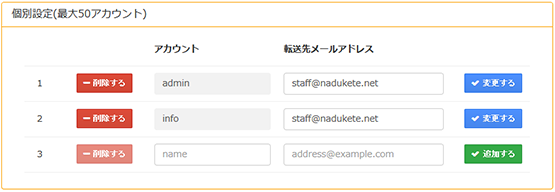
注意!
本サービスの目的はオリジナルドメインでのメール受信であり、同ドメインのメールアドレスをメールの「From」行に入れてメールを発信することはサービスの提供範囲ではありません。